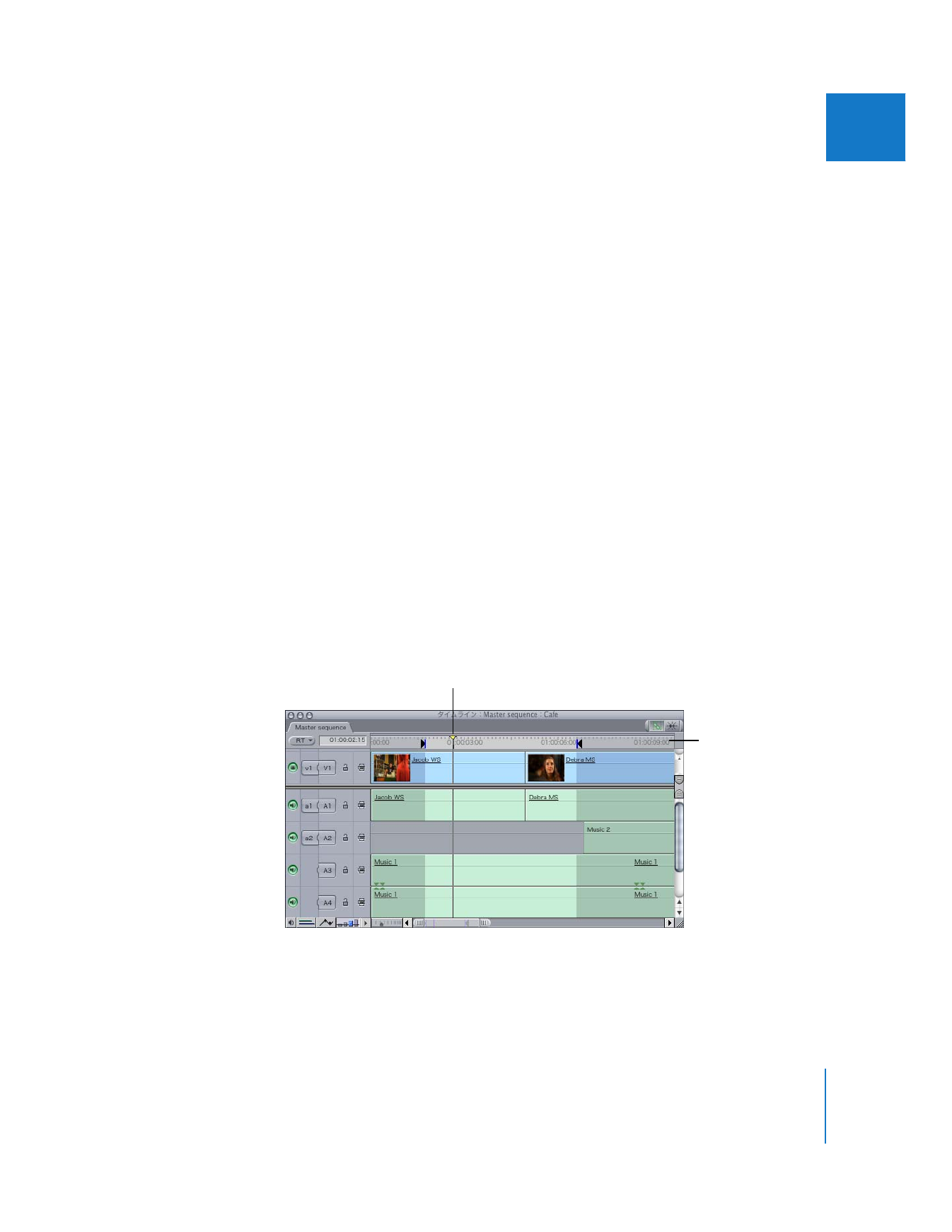
水平方向の時間コントロール
Â
ルーラ: 「タイムライン」の上側に表示されるルーラは、編集後のシーケンスの先頭フレーム
から末尾フレームまでの総継続時間を示します。ルーラは、「タイムライン」内のクリップに
対応するタイムコードを確認する場合など、参照用に使用できます。複数の異なる単位で、
ルーラの表示を選択することができます:
タイムコード、フレーム、またはフィートとフレー
ム(フィルムからの素材編集用)。
ルーラ内で再生ヘッドをクリックまたはドラッグすることもできます。この働きは「キャンバ
ス」のスクラバー・バーと同じです。
シーケンスは、サンプルレート
48 kHz
以下で最長
12
時間、またはサンプルレート
96 kHz
で
6
時間です。
Â
再生ヘッド: 再生ヘッドは、シーケンス内の現在のフレーム位置を表示します。再生ヘッドを
使用して、
「タイムライン」のシーケンス全体を移動することができます。詳細については、
132
ページの「
「タイムライン」内を移動する
」を参照してください。
ルーラ
再生ヘッド
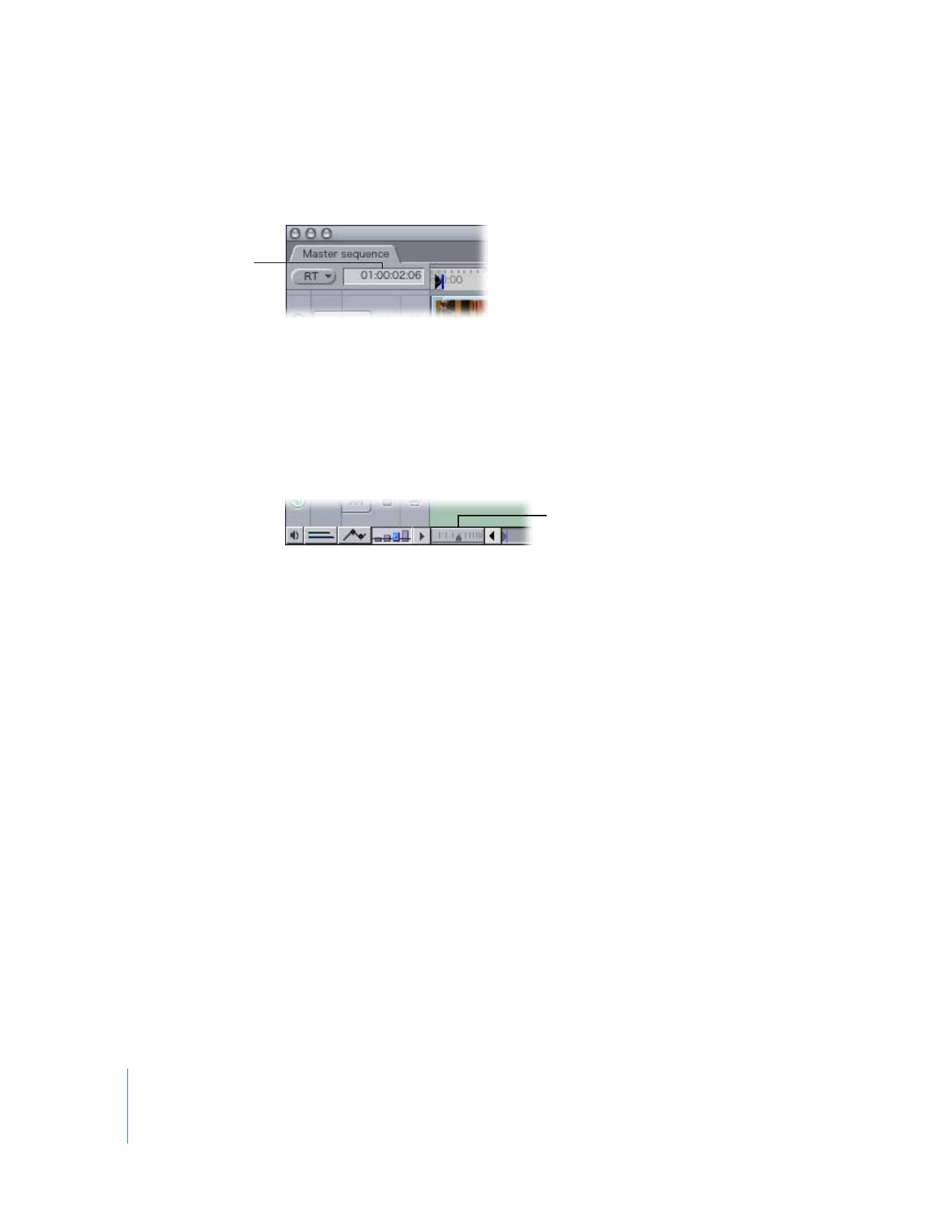
118
Part II
Final
Cut
Pro
のインターフェイスを学ぶ
Â
再生ヘッドの位置フィールド: 再生ヘッドのタイムコード位置を示します。新しいタイムコー
ド値を入力すると、再生ヘッドが移動します(「ビューア」や「キャンバス」の場合と同じです)。
Â
ズームコントロール: 「タイムライン」内のシーケンスの内容を、ズームインまたはズームア
ウトすることができます。ズームインすると、ルーラに細部が表示され、ルーラの目盛りが表
す継続時間が短くなります。ズームアウトすると、ルーラに細部は表示されませんが、
「タイ
ムライン」に表示されるシーケンスの継続時間が長くなります。再生ヘッドが表示されている
場合は、ズームコントロールを使って「タイムライン」上でズームインしている間、再生ヘッ
ドはズームの中心にとどまります。再生ヘッドが表示されていない場合、ズームコントロール
は、ズームの中心を「タイムライン」ウインドウに表示されている現在の内容に合わせます。
ズームのキーボード・ショートカットを使ったときは、多少違った結果になります。
Option
キーを押したまま=(等号)キーを押すか、
Option
キーを押したまま−(マイナス)キーを
押すと、「
Final
Cut
Pro
」のどのウインドウがアクティブであるかに関係なく、
「タイムライ
ン」の内容がズームインまたはズームアウトされます。
1
つまたは複数のクリップが選択され
ている場合は、それらがズームの中心になります。それ以外の場合は、現在再生ヘッドが置か
れている位置がズームの中心になります。
参考:現在の再生ヘッドの付近でズームイン、ズームアウトを行う場合は、
「タイムライン」
に選択されているクリップがないことを確認します。
再生ヘッドの位置
フィールド
ズームコントロール
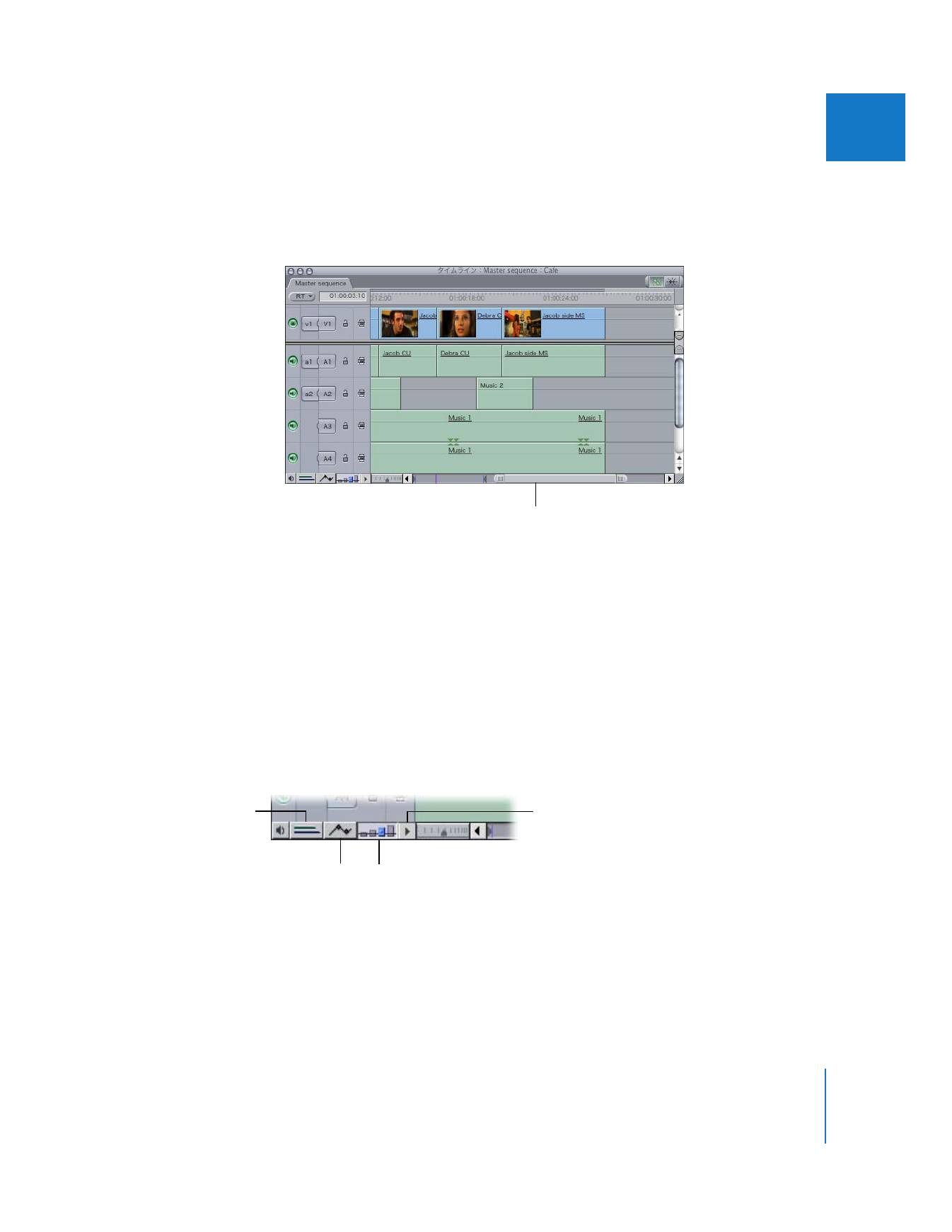
第
9
章
タイムラインの基本
119
IIIIIIII
Â
ズームスライダ: ズームコントロールのように、ズームスライダを使っても、
「タイムライン」
内のシーケンスをズームインおよびズームアウトできます。スライダの両端にあるツマミのい
ずれか一方をドラッグすると、両方のツマミが調整され、
「タイムライン」の可視領域は中心
にとどまります。
Shift
キーを押したままいずれかのツマミをドラッグすると、反対側のツマミはロックされ、
「タイムライン」の可視領域はドラッグ方向に移動します。スクロールバー内の薄いグレイの
インジケータは、シーケンス内の分目盛りを表し、シーケンスのズーム倍率に応じてその幅
が広くなったり狭くなったりします。
シーケンスをズームインした場合は、ズームスライダの中心をドラッグすることによって、
シーケンスの継続時間全体に沿ってスクロールすることもできます。